Hoá đơn điện tử là tập hợp các thông điệp dữ liệu điện tử về bán hàng hoá, cung ứng dịch vụ, được khởi tạo, lập, gửi, nhận, lưu trữ và quản lý bằng phương tiện điện tử. Một trong những phần mềm phổ biến dễ sử dụng nhất để thực hiện xuất các hoá đơn điện tử là Bkav. Để hiểu rõ hơn về vấn đề này, mời bạn đọc cùng theo dõi bài viết: Hướng dẫn tải phần mềm sử dụng hóa đơn điện tử Bkav.

Hướng dẫn tải phần mềm sử dụng hóa đơn điện tử Bkav
1. Hoá đơn điện tử là gì?
- Hoá đơn điện tử là tập hợp các thông điệp dữ liệu điện tử về bán hàng hoá, cung ứng dịch vụ, được khởi tạo, lập, gửi, nhận, lưu trữ và quản lý bằng phương tiện điện tử.
- Hóa đơn điện tử là 1 trong 3 hình thức hóa đơn (Hóa đơn tự in; Hóa đơn đặt in; Hóa đơn điện tử). Thay vì hóa đơn tạo lập trên giấy, hóa đơn điện tử được tạo lập & lưu trữ trên thiết bị điện tử.
- Hoá đơn điện tử được khởi tạo, lập, xử lý trên hệ thống máy tính của tổ chức đã được cấp mã số thuế khi bán hàng hoá, dịch vụ và được lưu trữ trên máy tính của các bên theo quy định của pháp luật về giao dịch điện tử.
- Hóa đơn điện tử gồm các loại: hóa đơn xuất khẩu; hóa đơn giá trị gia tăng; hóa đơn bán hàng; hoá đơn khác gồm: tem, vé, thẻ, phiếu thu tiền bảo hiểm…; phiếu thu tiền cước vận chuyển hàng không, chứng từ thu cước phí vận tải quốc tế, chứng từ thu phí dịch vụ ngân hàng…, hình thức và nội dung được lập theo thông lệ quốc tế và các quy định của pháp luật có liên quan.
- Hóa đơn điện tử có thể chuyển đổi thành hóa đơn giấy trong nhu cầu lưu thông hàng hóa, quản lý hóa đơn của người bán hoặc người mua.
2. Hướng dẫn sử dụng Hóa đơn Điện tử lần đầu
Để sử dụng phần mềm Hóa đơn Điện tử trên hệ thống Bkav eHoadon tại địa chỉ https://van.ehoadon.vn, Bạn cần thực hiện 2 phần sau:
- Phần 1: Đăng ký thông tin Chữ ký số trên hệ thống Bkav eHoadon
- Phần 2: Tạo và Phát hành Hóa đơn Điện tử trên hệ thống Bkav eHoadon
Sau đây là hướng dẫn thực hiện 2 phần:
Phần 1: Đăng ký thông tin Chữ ký số trên hệ thống Bkav eHoadon
Lưu ý: Việc đăng ký này chỉ cần thực hiện một lần duy nhất.
Để Đăng ký thông tin Chữ ký số trên hệ thống Bkav eHoadon, Bạn vui lòng thực hiện theo các bước sau:
Bước 1: Cắm USB Token Chữ ký số vào máy tính.
Bước 2: Truy cập và đăng nhập vào địa chỉ https://van.ehoadon.vn.
Bước 3: Tại tab Tài Khoản (1) chọn mục Thông tin tài khoản (2), sau đó bấm Thêm mới (3).
Bước 4: Khi bấm Thêm mới, hiển thị giao diện Công cụ ký điện tử, Bạn thực hiện theo hướng dẫn 3 bước trong giao diện dưới đây:
Lưu ý:
- Việc kích hoạt Công cụ ký điện tử này chỉ cần thực hiện một lần duy nhất.
Bước 5: Sau khi thực hiện kích hoạt Công cụ ký điện tử thành công, hệ thống hiển thị giao diện Thêm chứng thư số, chọn Tên chủ thể chứng thư số (4) sau đó bấm Ghi lại (5).
Như vậy là Bạn đã hoàn thành Phần 1: Đăng ký thông tin chữ ký số trên hệ thống Bkav eHoadon. Bạn thực hiện tiếp Phần 2 dưới đây:
Phần 2: Tạo và Phát hành Hóa đơn Điện tử trên hệ thống Bkav eHoadon
Để Tạo và Phát hành Hóa đơn Điện tử trên hệ thống Bkav eHoadon, Bạn vui lòng thực hiện theo các bước sau:
Bước 6: Bấm vào tab Hóa đơn đầu ra (6) sau đó bấm Thêm mới (7).
Lưu ý: Bạn có thể chọn thêm mới Hóa đơn cho 5 loại Hóa đơn sau: Hóa đơn giá trị gia tăng, Hóa đơn bán hàng, Hóa đơn bán hàng (dành cho TC, CN trong khu PTQ), Phiếu xuất kho kiêm vận chuyển nội bộ, Phiếu xuất kho gửi bán hàng đại lý, Biên lai thu phí, lệ phí (không in sẵn mệnh giá), Biên lai thu phí, lệ phí (in sẵn mệnh giá), Hóa đơn bán tài sản công, Tem, vé, thẻ điện tử GTGT, Tem, vé, thẻ điện tử là HĐ bán hàng.
Khi di chuột vào nút Thêm mới, hệ thống hiển thị danh sách 5 loại Hóa đơn có thể thêm, Bạn bấm vào loại Hóa đơn muốn thêm để mở giao diện thêm mới Hóa đơn tương ứng. Nếu bấm vào nút Thêm mới, hệ thống sẽ mở giao diện thêm mới Hóa đơn giá trị gia tăng.
Bước 7: Chọn nội dụng cho Thông tin chung (8) và nhập Thông tin người mua (9) sau đó bấm Thêm chi tiết (10) để thêm mới Hàng hóa, dịch vụ
Lưu ý: Bạn có thể chọn Thêm diễn giải chi tiết (cho phép điền các thông tin ghi chú/diễn giải, ví dụ: Số hợp đồng, số vận đơn,…) cho Hóa đơn. Di chuột vào nút  để chọn Thêm diễn giải chi tiết.
để chọn Thêm diễn giải chi tiết.
Bước 8: Nhập các trường thông tin cho Hàng hóa, dịch vụ (11), sau đó bấm Ghi lại (12) để hoàn thành.
Lưu ý: Nếu hóa đơn có nhiều loại Hàng hóa, dịch vụ, Bạn có thể bấm nút Ghi lại & Nhập tiếp để nhập thông tin cho các mặt hàng khác.
Bước 9: Sau khi hoàn thành việc nhập thông tin cho Hóa đơn, bấm Ghi lại & Phát hành (13) để thực hiện việc ký và phát hành Hóa đơn.
Lưu ý: Bạn nên kiểm tra lại thông tin hiển thị trên Hóa đơn trước khi phát hành.
Bước 10: Cửa sổ "Nhập mã PIN của USB Token" hiển thị, nhập MÃ PIN (14), sau đó bấm Xác nhận (15).
Như vậy là Bạn đã hoàn thành Đăng ký thông tin Chữ ký số và Tạo - Phát hành Hóa đơn Điện tử trên hệ thống Bkav eHoadon.
3. Hướng dẫn tải phần mềm sử dụng hóa đơn điện tử Bkav
Bạn truy cập vào website: https://www.bkav.com.vn/ehoadon/tai-ve

Hướng dẫn tải phần mềm sử dụng hóa đơn điện tử Bkav
Sau đó nhấn nút Tải về và tiếp tục sử dụng theo hướng dẫn tại mục 2 nêu trên.
Trên đây là các nội dung giải đáp của chúng tôi về Hướng dẫn tải phần mềm sử dụng hóa đơn điện tử Bkav. Trong quá trình tìm hiểu, nếu như các bạn cần Công ty Luật ACC hướng dẫn các vấn đề pháp lý vui lòng liên hệ với chúng tôi để được giải đáp.
Nội dung bài viết:


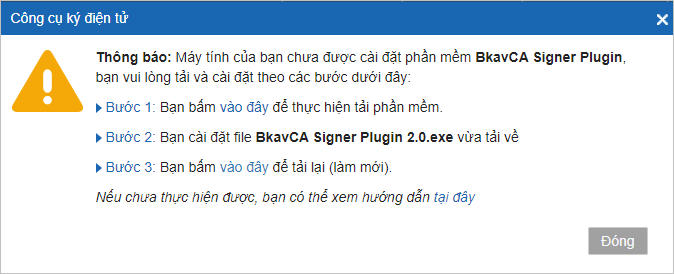
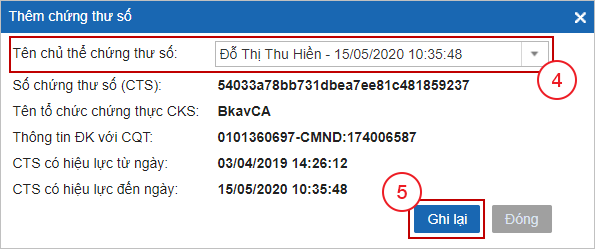

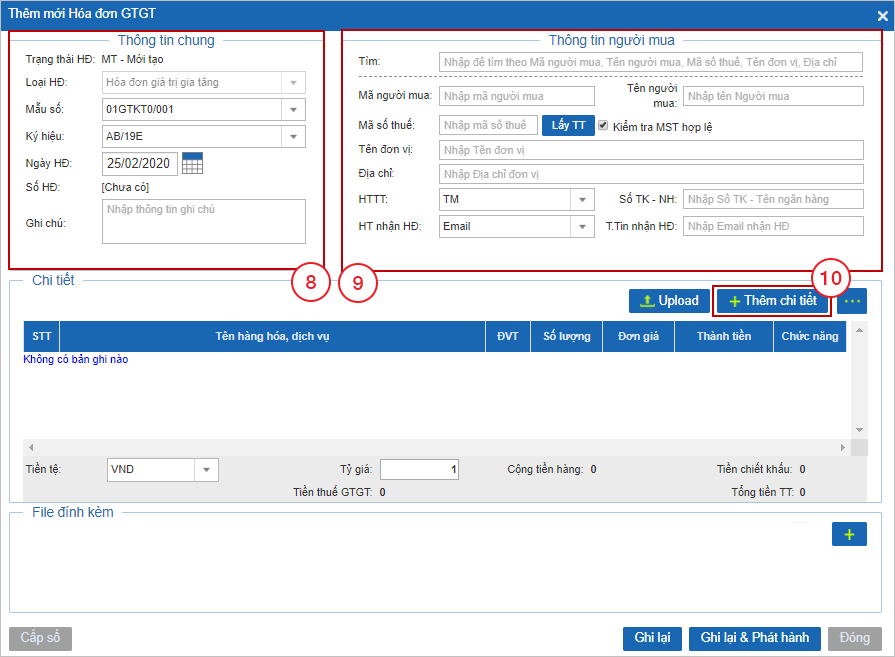
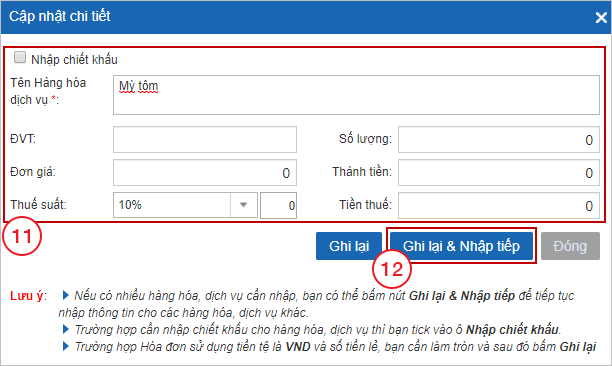
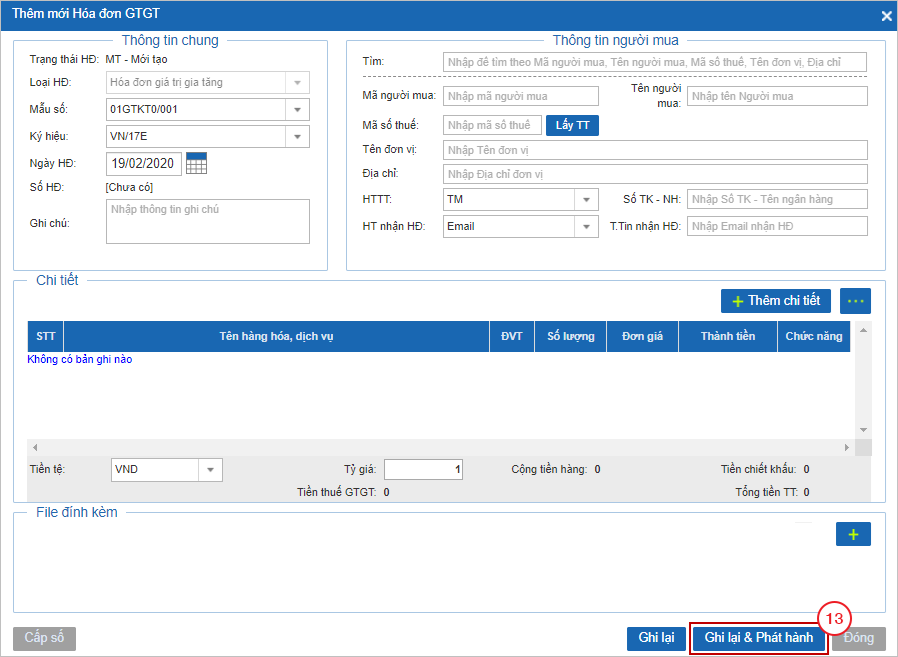
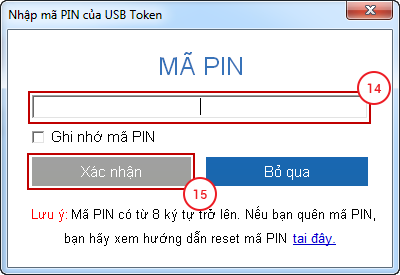





Bình luận